❓有沒有辦法用『Gmail』收公司『Microsoft 365』的『Outlook』郵件啊?
當然有!!
前提:你需要有一個『Gmail』信箱以及一個『Microsoft 365』的『Outlook』信箱。

以下是我設定『Gmail』收發『Outlook』郵件的步驟紀錄,也分享給各位:
首先將『Outlook』信箱新增至『Gmail』信箱中:

以下是我設定『Gmail』收發『Outlook』郵件的步驟紀錄,也分享給各位:
(此例,我是新開一個『Gmail』信箱來收公司信)
⏩ 請於『Gmail』的『設定』頁面,點選『帳戶和匯入』頁籤下『選擇寄件地址』項目內的『新增另一個電子郵件地址』
⏩ 驗證完成後,你的『Outlook』信箱會被新增到 『帳戶和匯入』頁籤下的『選擇寄件地址』中,你可以在這個信箱的右邊,找到並點選『設為預設值』,就可把這個信箱設為『預設』寄送信件的信箱。
⏩ 到此,以『Gmail』寄送『Outlook』郵件的設定已經完成。
⏩ 請於『Gmail』的『設定』,點選『帳戶和匯入』頁籤下的『查看其他帳戶的郵件』項目下的『新增郵件帳戶』 ,目的是指派『Gmail』信箱來收『Outlook』信箱的信
目的:是設定『Gmail』自『Outlook』收信後,『Outlook』上面信件的存留方式(保留或刪除)

⏩ 輸入『Outlook』信箱的電子郵件地址

⏩ 選取『從我的其他帳戶匯入電子郵件(POP3)』

⏩ 輸入『Outlook』電子郵件地址的:
(若你需要對『連絡人』資料進行編輯,可以使用Excel將這個csv檔打開,編輯完成後儲存即可。)
⏩ 於『Gmail』內,點選個人帳戶圖示左邊『⋮⋮⋮』內的『聯絡人』:

建議你為『Gmial』信箱的郵件設置篩選器,非常好用又有效率。
如何建立/匯出/匯入篩選器,可參考這裡:
Gmail小技巧:為郵件設定『篩選器』-讓郵件自動封存、標示已讀、標示星號、刪除、轉寄、建立標籤...
⏩ 請於『Gmail』的『設定』頁面,點選『帳戶和匯入』頁籤下『選擇寄件地址』項目內的『新增另一個電子郵件地址』
- 輸入『Outlook』信箱的『名稱』、『電子郵件地址』
- 點選『下一步』
⏩ 驗證完成後,你的『Outlook』信箱會被新增到 『帳戶和匯入』頁籤下的『選擇寄件地址』中,你可以在這個信箱的右邊,找到並點選『設為預設值』,就可把這個信箱設為『預設』寄送信件的信箱。
⏩ 到此,以『Gmail』寄送『Outlook』郵件的設定已經完成。
⏩ 請於『Gmail』的『設定』,點選『帳戶和匯入』頁籤下的『查看其他帳戶的郵件』項目下的『新增郵件帳戶』 ,目的是指派『Gmail』信箱來收『Outlook』信箱的信
目的:是設定『Gmail』自『Outlook』收信後,『Outlook』上面信件的存留方式(保留或刪除)

⏩ 輸入『Outlook』信箱的電子郵件地址

⏩ 選取『從我的其他帳戶匯入電子郵件(POP3)』

⏩ 輸入『Outlook』電子郵件地址的:
- 使佣者名稱
- 密碼
- POP伺服器:outlook.office365.com
- 連接埠:995。
- 並勾選:
- 在伺服器上保留已擷取郵件的副本。(我希望郵件還是放在『Outlook』上,所以,勾選此項,如果你不需要郵件保留,那可以取消勾選)
- 擷取郵件時,一律使用安全連線(SSL)
- 然後,點選『新增帳戶』。
(若你需要對『連絡人』資料進行編輯,可以使用Excel將這個csv檔打開,編輯完成後儲存即可。)
⏩ 於『Gmail』內,點選個人帳戶圖示左邊『⋮⋮⋮』內的『聯絡人』:

⏩ 於下拉清單中,點選『建立多位連絡人』
如何啟用Gmail進階項目
⏩ 建議將設定『進階』底下的『範本』、『自訂鍵盤快速鍵』、『未讀郵件圖示』啟用,並點選『儲存變更』。
範本是好用的功能,但目前Gmail的範本還是很陽春,有強烈需求,可參考Gmail的進階範本:
【Gorgias Templates】:補強Gmail範本功能的小工具 (Chrome / Edge 擴充功能)

⏩ 將『一般設定』頁籤下的『鍵盤快速鍵』開啟。
【Gorgias Templates】:補強Gmail範本功能的小工具 (Chrome / Edge 擴充功能)

⏩ 將『一般設定』頁籤下的『鍵盤快速鍵』開啟。
(若你有興趣,可以看這裡:善用【Gmail快捷鍵】,節省時間,精神百倍)
如何建立/匯出/匯入篩選器
如何建立/匯出/匯入篩選器,可參考這裡:
Gmail小技巧:為郵件設定『篩選器』-讓郵件自動封存、標示已讀、標示星號、刪除、轉寄、建立標籤...
💬心得:
-
這樣Gmail收發Outlook郵件就完成了。
-
因為目前Gmail的郵件功能以及支援較Outlook好用,這也是我一直使用Gmail的原因。但近期Microsoft在Office服務的整合上有很大的突破,值得關注。
若您有其他看法,歡迎留言討論。
或關注【Telegram:https://t.me/UncleSamPig】
這樣Gmail收發Outlook郵件就完成了。
因為目前Gmail的郵件功能以及支援較Outlook好用,這也是我一直使用Gmail的原因。但近期Microsoft在Office服務的整合上有很大的突破,值得關注。
⚡延伸閱讀:
- Gmail小技巧:為郵件設定『篩選器』-讓郵件自動封存、標示已讀、標示星號、刪除、轉寄、建立標籤...
- 善用【Gmail簽名檔】,擴展豐富人脈、增加溝通效率
- 如何將『Gmail』App 設置為『iPhone』上的『預設郵件App』
- Create a Signature:只要四個步驟,幫iPhone的『郵件』App 生成一個簡約美觀的簽名檔 (Gmail 也適用)
- 不再是『從我的iPhone傳送』了:只要幾個步驟,給 iPhone的『郵件』App 一個『專業級』的郵件簽名檔 (Gmail 也適用)
- 【Gorgias Templates】:補強Gmail範本功能的小工具 (Chrome / Edge 擴充功能)
- 如何隱藏【Gmail】App上『視訊會議』的分頁❓
- 如何在【Gmail】App裡發起 Google Meet『視訊會議』❓
- 善用【Gmail快捷鍵】,節省時間,精神百倍
- Google Calendar上新增了Google Maps功能,現在開始可優雅的直接搜尋地圖規劃行程。
- 如何設定『Google Adsense』的驗證地址PIN 碼以及付款方式



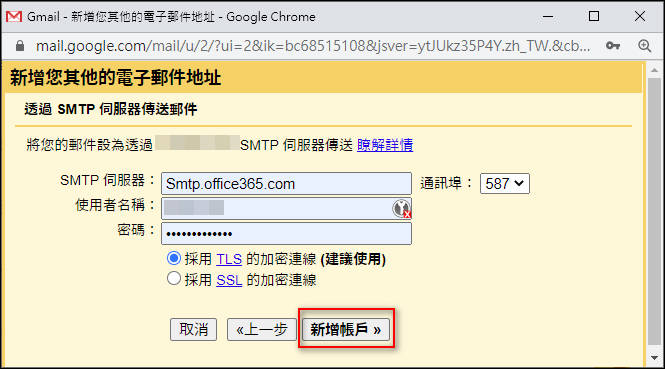
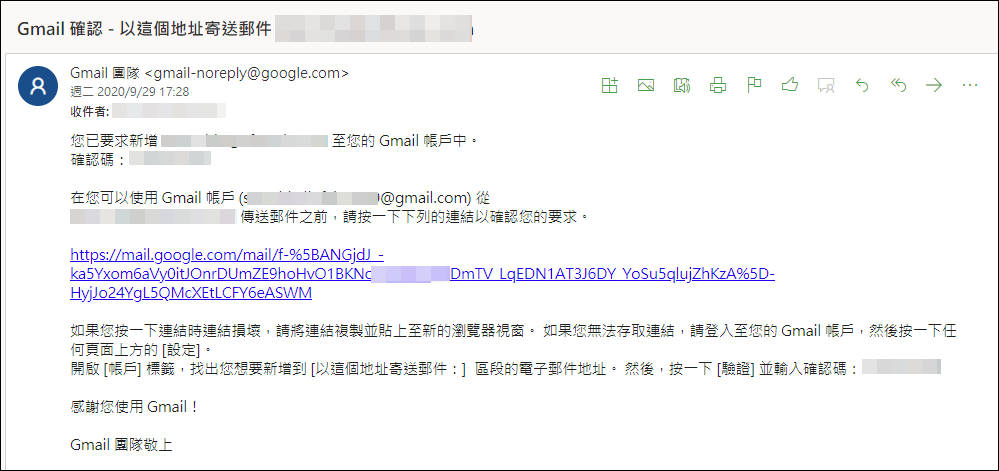



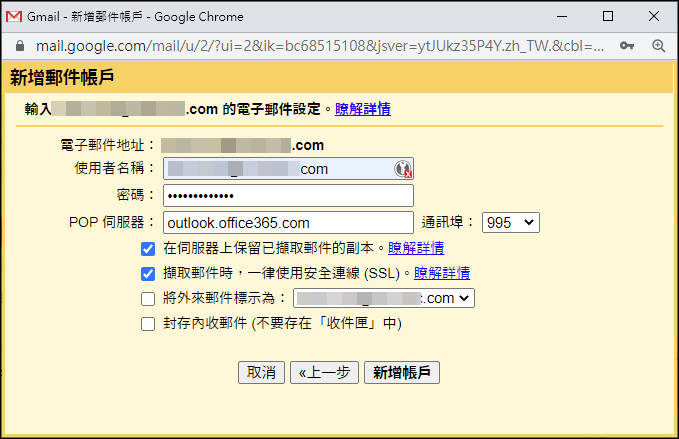



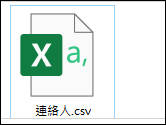



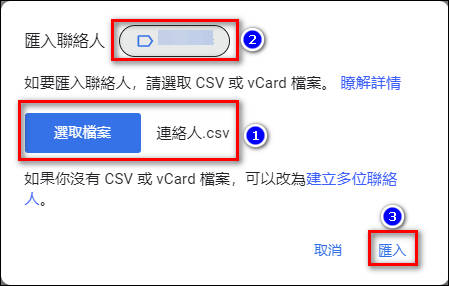











![Excel小技巧:快速將儲存格中特定字串分段取出 ( Google 試算表 [Google Sheets] 也完全適用)](https://blogger.googleusercontent.com/img/b/R29vZ2xl/AVvXsEha-6f_Jkih0l6pipptWbDHYbTZuiQLv-G4b_AXfAcKZuDxleO2Vle3wl_noQSmAkG207tS27jKKlS-2yQIXThCu4Yx0s0sx-oHvJ4vqydhz_oLd4X9OXIcXn9tdMaNxp-WYGax6l91yswK/w72-h72-p-k-no-nu/image.png)
0 留言